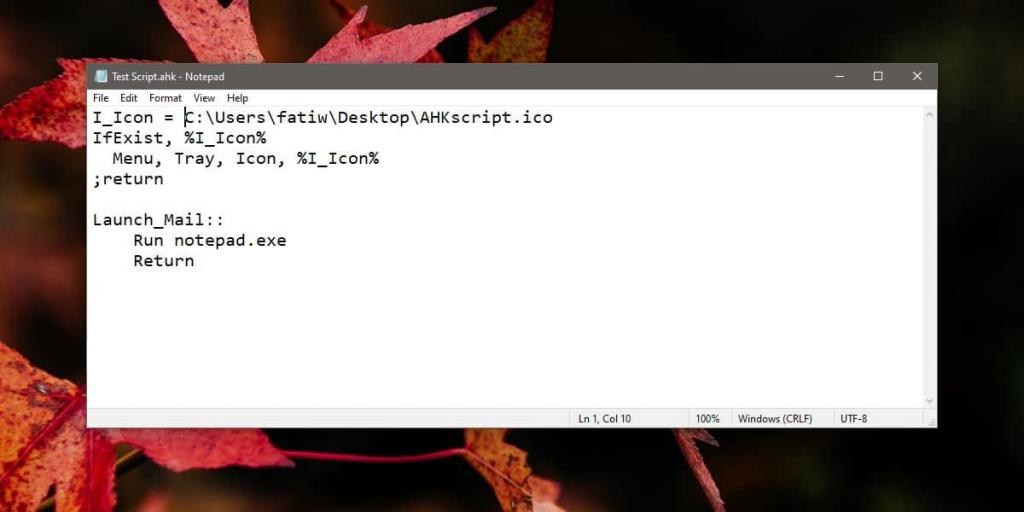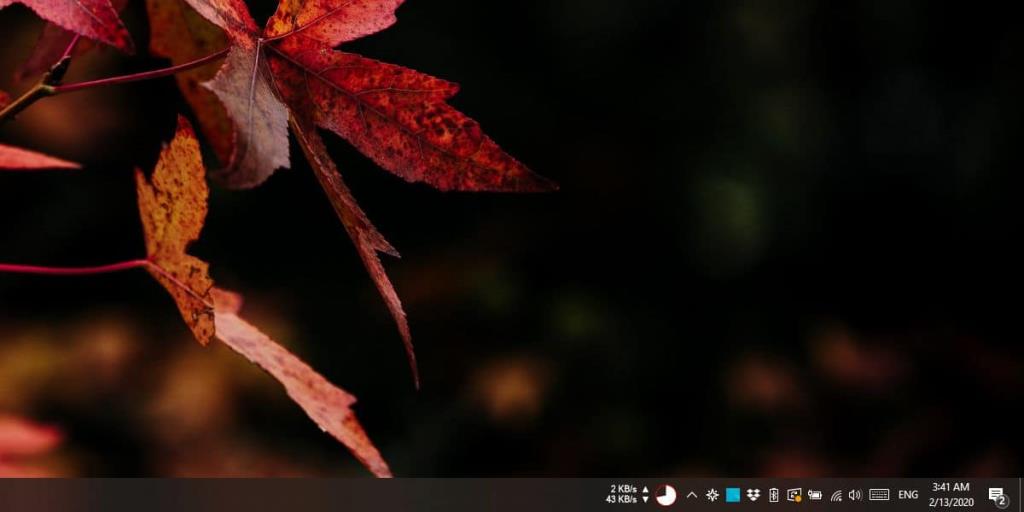Cobrimos alguns truques para o Windows 10 que envolvem um script AHK . AutoHotKey é uma das maneiras mais fáceis de automatizar coisas simples no Windows 10 . Quanto melhor você escrever um roteiro, mais polido terá a aparência dele.
Por padrão, todos os scripts AHK têm o mesmo ícone; o H verde que aparece na bandeja do sistema para indicar que um script está sendo executado. Não há nada de errado com o ícone, mas se você tiver muitos scripts em execução, o ícone torna difícil ver qual está ativo e qual não está. Uma maneira simples de contornar isso é alterar o ícone de um script AutoHotKey. Veja como.
Alterar ícone para o script AutoHotKey
Para alterar o ícone de um script AutoHotKey, primeiro você precisa de um ícone. Você pode usar um arquivo JPG ou PNG e convertê-lo em um arquivo de ícone . Apenas certifique-se de não usar uma imagem protegida por direitos autorais.
Você pode executar um script AHK de qualquer pasta e o arquivo do ícone não precisa estar na mesma pasta, no entanto, certifique-se de que o arquivo do ícone seja colocado em uma pasta onde não haja o risco de ser excluído acidentalmente.
Abra o script AHK ao qual deseja adicionar um ícone no Bloco de notas. Insira o código a seguir na parte superior, pouco antes de o script começar.
Código
I_Icon = caminho para ícone \ arquivo.ico IfExist,% I_Icon% Menu, Bandeja, Ícone,% I_Icon%; retornar
Exemplo
I_Icon = C: \ Usuários \ fatiw \ Desktop \ AHKscript.ico IfExist,% I_Icon% Menu, Bandeja, Ícone,% I_Icon%; retornar
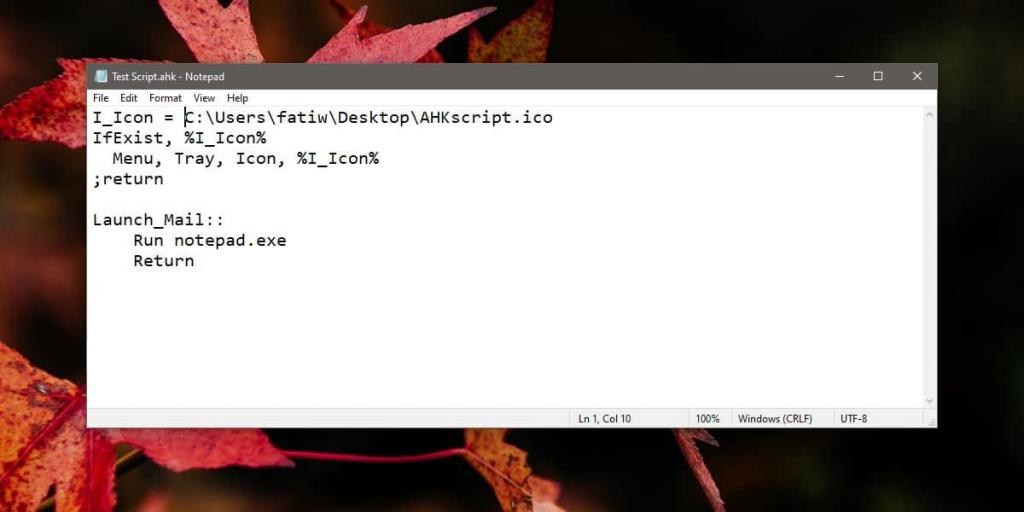
Salve a alteração no arquivo e execute o script ou recarregue-o se já estiver em execução. O ícone na bandeja do sistema será atualizado para que o H padrão seja substituído pelo ícone que você definiu no arquivo.
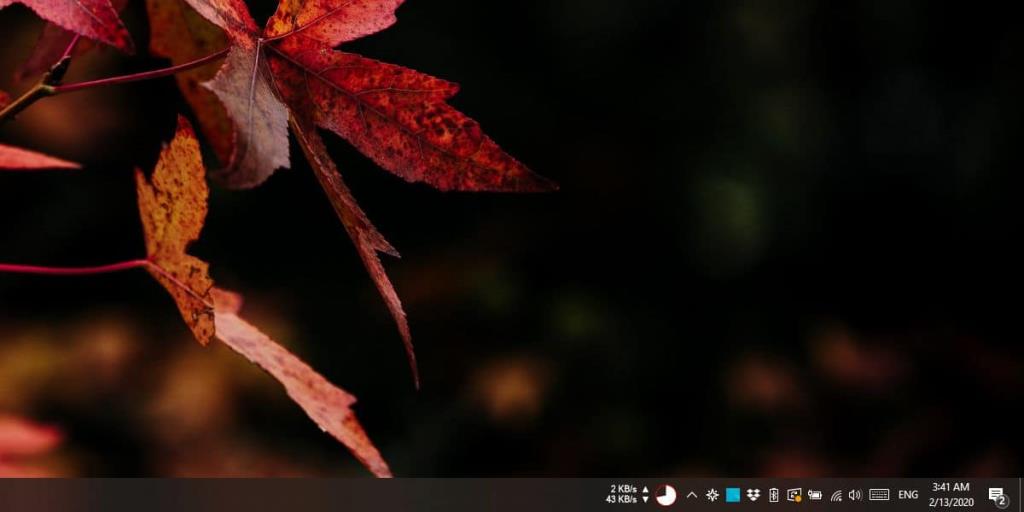
Ao clicar com o botão direito do mouse no script, você ainda verá as opções usuais que obtém ao clicar com o botão direito em um script AHK. O ícone pode ser alterado a qualquer momento, mas você precisará atualizar o caminho para o ícone no script e executá-lo novamente.
Se você compartilhar este script, o ícone não irá com ele. O script está em sua forma não compilada, o que significa que funcionará bem em seu sistema, onde existem os caminhos fornecidos por você. Se você compartilha o script com alguém e deseja que o ícone seja incluído, terá que compilar o script ou fornecer instruções sobre como fazer o ícone aparecer. Não é nada difícil, mas para quem você enviar o script terá que editá-lo um pouco antes que possa ser usado.